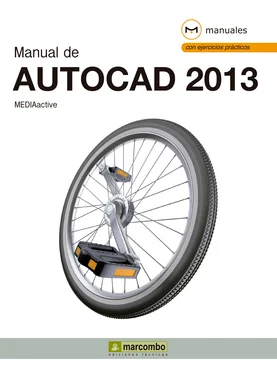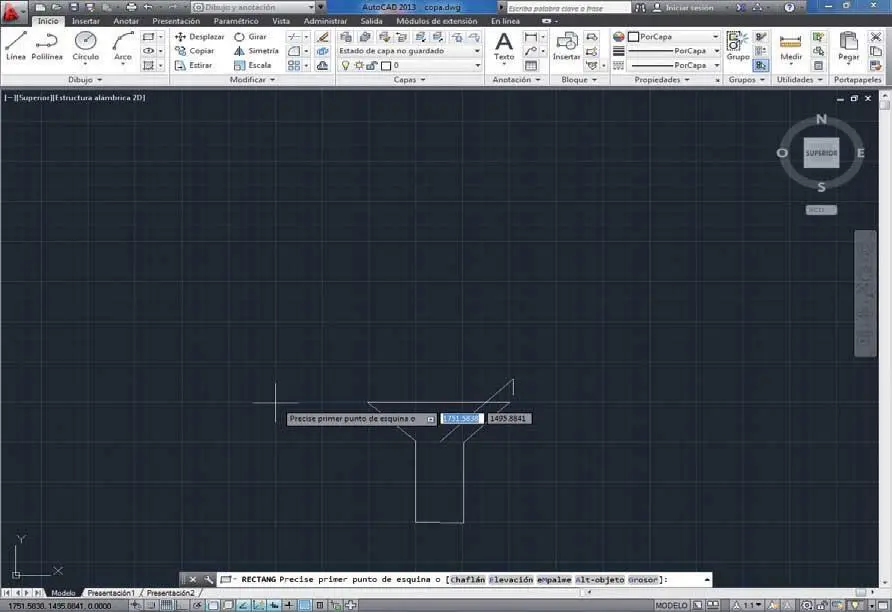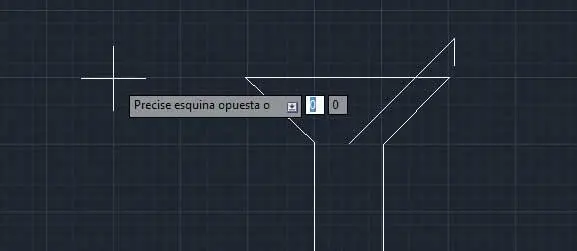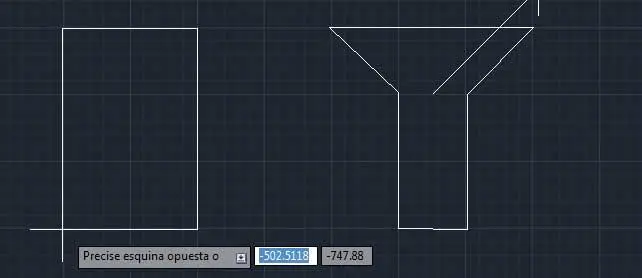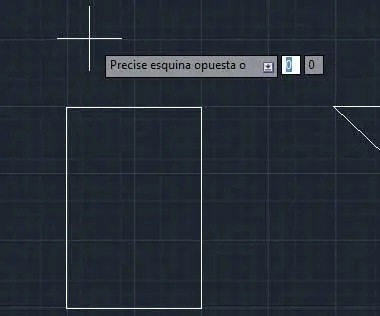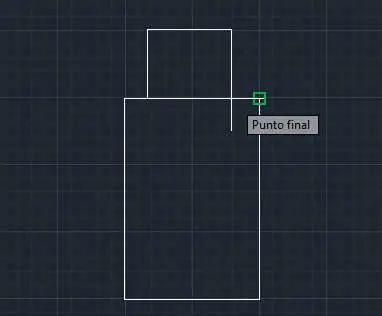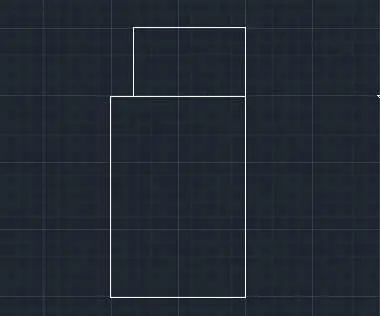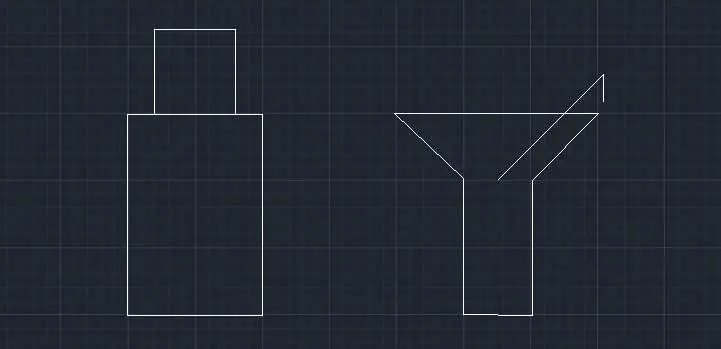RECUERDE
Debe tener muy en cuenta que las líneas que componen un rectángulo forman un solo bloque, por lo que no se podrán editar por separado a menos que descomponga la forma en líneas individuales con el comando Descomponer.
1En esta lección practicaremos con la herramienta Rectángulopara crear un objeto que, más adelante, convertiremos en una botella. Dicho objeto estará formado de momento por dos rectángulos. Llevaremos a cabo el trazado mediante clics sobre el área de dibujo; de esta forma usted podrá trabajar con mayor libertad. Sin embargo, sepa que, si lo prefiere, puede utilizar la línea de comandos, como le iremos indicando. Empecemos. Con el dibujo copa.dwgabierto en el área de trabajo, pulse sobre la herramienta Rectángulo,en el grupo de herramientas Dibujo. ( 1)


2El primer paso consiste en precisar el punto desde el cual partirá la figura, la primera esquina. ( 2)Haga clic y compruebe como el programa ya le solicita la esquina opuesta del rectángulo. ( 3)

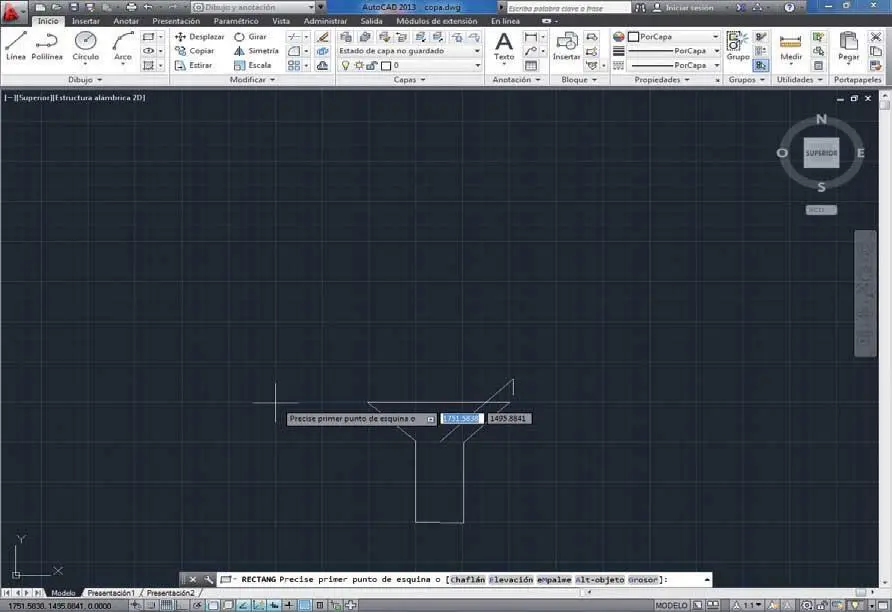

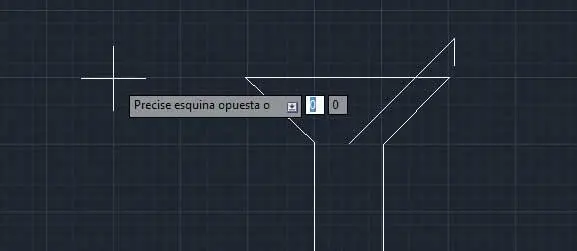
Para crear rectángulos desde la línea de comandos, debemos especificar sólo las coordenadas de los puntos que representan los vértices superior izquierdo e inferior derecho de la figura.
3Pulse en una zona del área de dibujo de manera que el rectángulo ocupe aproximadamente dos partes de la cuadrícula por tres de altura. ( 4)

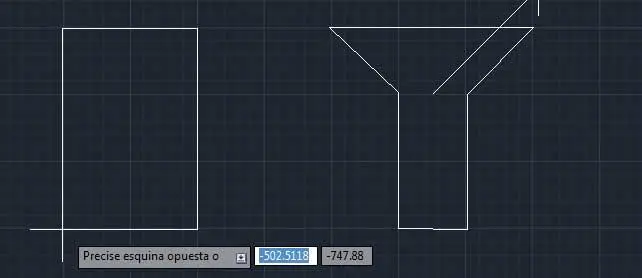
4De esta forma tan sencilla ha creado su primer rectángulo. Lo que haremos a continuación será crear un segundo rectángulo, más pequeño, que situaremos en la parte superior del existente y que hará las veces del cuello de la botella. Para activar de nuevo la herramienta Rectángulo,y dado que es la última que hemos utilizado, pulse la tecla Retornoy compruebe en la línea de comandos cómo ésta queda activada.
RECUERDE
Es posible activar la herramienta Rectánguloescribiendo el comando recen la línea de comandos y pulsando la tecla Retorno.
5Haga clic en la parte superior del rectángulo creado para precisar el primer punto de la figura y sitúe el puntero del ratón sobre el punto del lado superior del mismo que sería la esquina opuesta. ( 5)

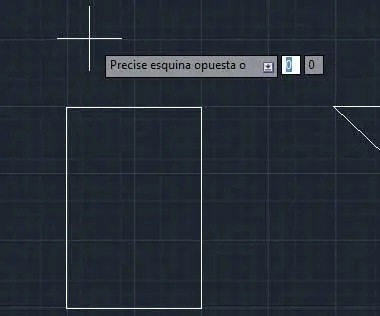
El comando Referencia a objetosse encuentra activado por defecto.
6Si el comando Referencia a objetosse encuentra activado, podrá comprobar como el programa sitúa el punto final sobre el vértice superior derecho del rectángulo mayor ( 6);sea cual sea el punto sobre el cual haga clic, AutoCAD situará el vértice de la figura actual en este vértice. Compruébelo. Haga clic.

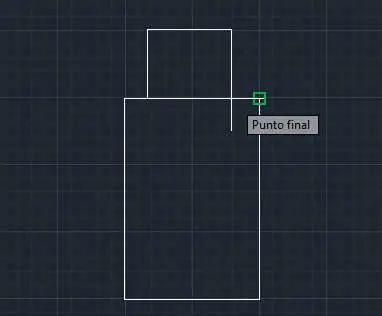
7Efectivamente, la referencia a objetos ha hecho coincidir los dos lados derechos de los rectángulos. ( 7)Para que esto no ocurra y podamos dibujar libremente las figuras, debemos desactivar el mencionado comando. Sin embargo, antes desharemos el dibujo trazado. Para ello, pulse sobre el comando Deshacer,situado en la Barra de herramientas de acceso rápido,que muestra una flecha curvada que señala hacia la izquierda. ( 8)

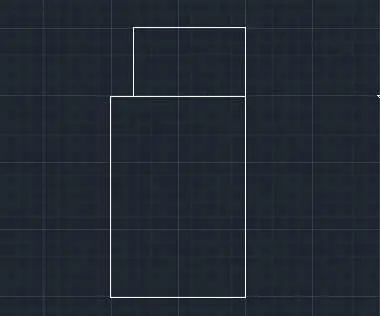


También puede deshacer una acción pulsando la combinación de teclas Ctrl + Z.
8A continuación, desactive el comando Referencia a objetospulsando sobre el sexto icono de la Barra de estado. ( 9)


9Ahora sí, podemos proseguir con la creación del nuevo rectángulo. Pulse sobre la herramienta Rectánguloen el grupo de herramientas Dibujoy trace, tal y como hemos indicado en pasos anteriores, la figura que hará las veces de cuello de la botella. ( 10)

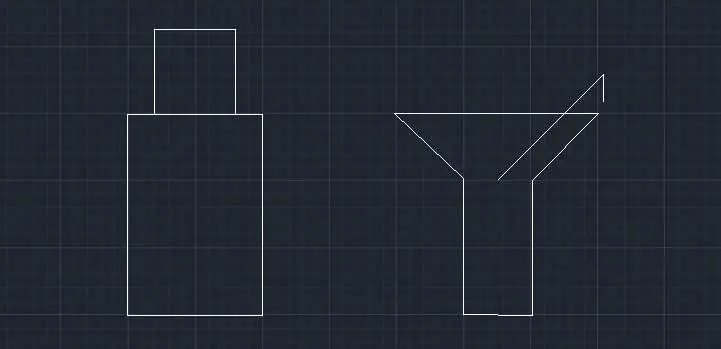
10Guarde los cambios realizados pulsando la combinación de teclas Ctrl + S.
Читать дальше